怎么解决电脑一直显示正在关机?
1、要优化电脑磁盘,在桌面搜索框中输入“碎片”,找到并点击碎片整理和优化驱动器,

2、打开优化驱动器,选择C盘,进行优化处理
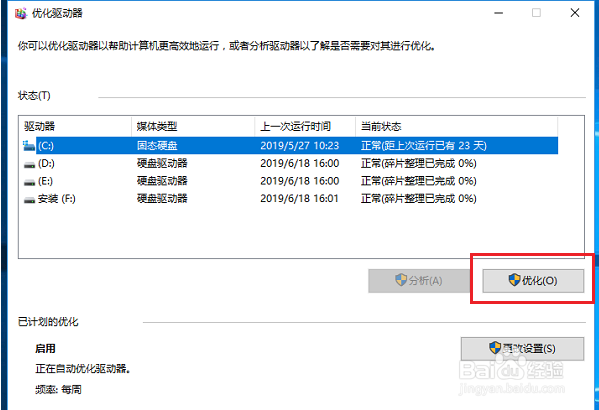
3、C盘优化完成,还可以对其他驱动硬盘进行碎片整理,

4、进行碎片化整理之后,需要关闭所有打开的应用,打开任务管理器,结束没有关掉的应用,如图,

5、可以缩短关机关闭应用的等待时间,按快捷键【Win+R】,打开运行窗口,输入regedit,

6、进入注册表编辑器,依次展开HKCY_CURRENT_USER->Control Panel->Desktop,在右侧双击WaitToKillAppTimeout,

7、弹出对话框,将数值改为3000,也就是3s,关机时间就会缩短,

声明:本网站引用、摘录或转载内容仅供网站访问者交流或参考,不代表本站立场,如存在版权或非法内容,请联系站长删除,联系邮箱:site.kefu@qq.com。
阅读量:89
阅读量:169
阅读量:52
阅读量:82
阅读量:100